WPS2019如何插入word文本垂直块列表
来源:网络收集 点击: 时间:2024-02-23熟悉垂直块列表的使用入口:打开或新建word文档,“插入”-“智能图形”,垂直块列表就位于智能图形编辑框里面的第二行第一个,点击可以查看介绍,选择可以进入使用。
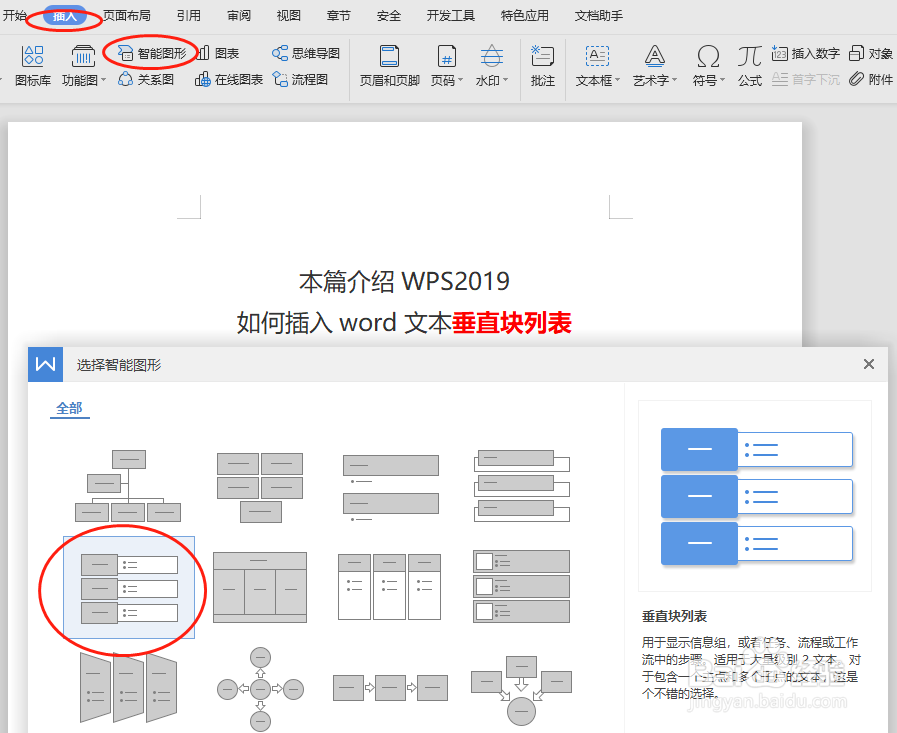 2/6
2/6掌握垂直块列表的应用场景:对于包含一个主点和多个子点的文本,如果信息量大,而且是不分上下级的列表块,那么这是个不错的选择。比基本列表和垂直符号项目列表表现效果更出色。
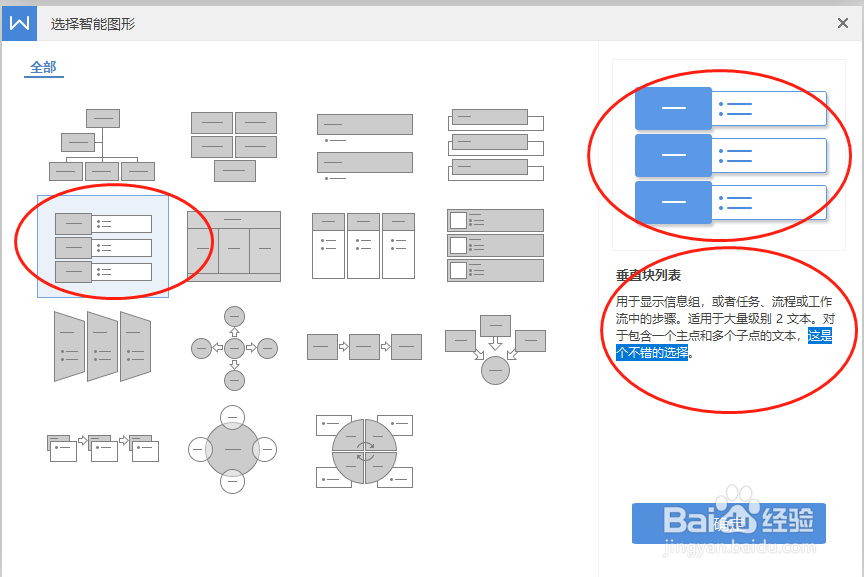 3/6
3/6点击使用垂直块列表:找到第二行第一个选择框并点击确认,文档中就插入了一个系统自动生成的垂直块列表了。该图层默认有三层,每一层默认两个子节点,可以进行自定义的增删。
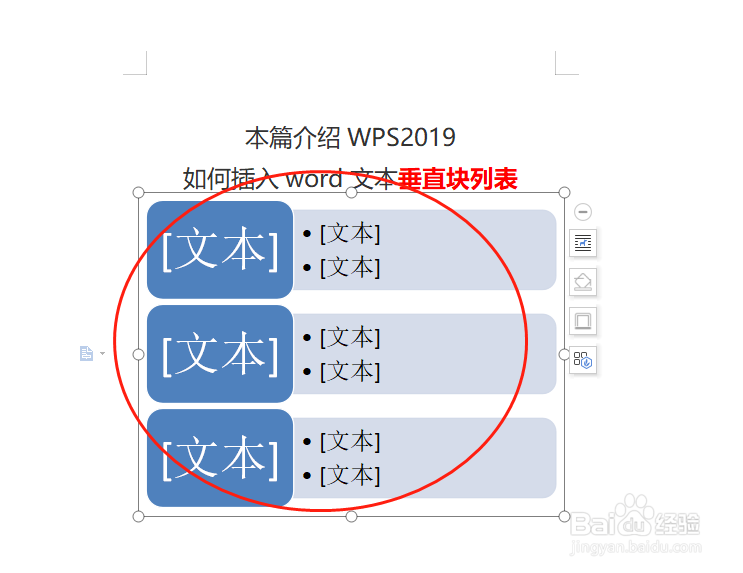 4/6
4/6增加项目符号:如果每个层级的子节点项目不够用,需要进行增加操作,那么可以使用添加项目符号的功能,方法是选中需要添加的某个文本块,鼠标点击左上角快捷菜单的“项目符号”按钮,操作后我们看到会在相应的模块上新增了一行子节点。删除的话只要选中再按键盘的“delete”键即可。
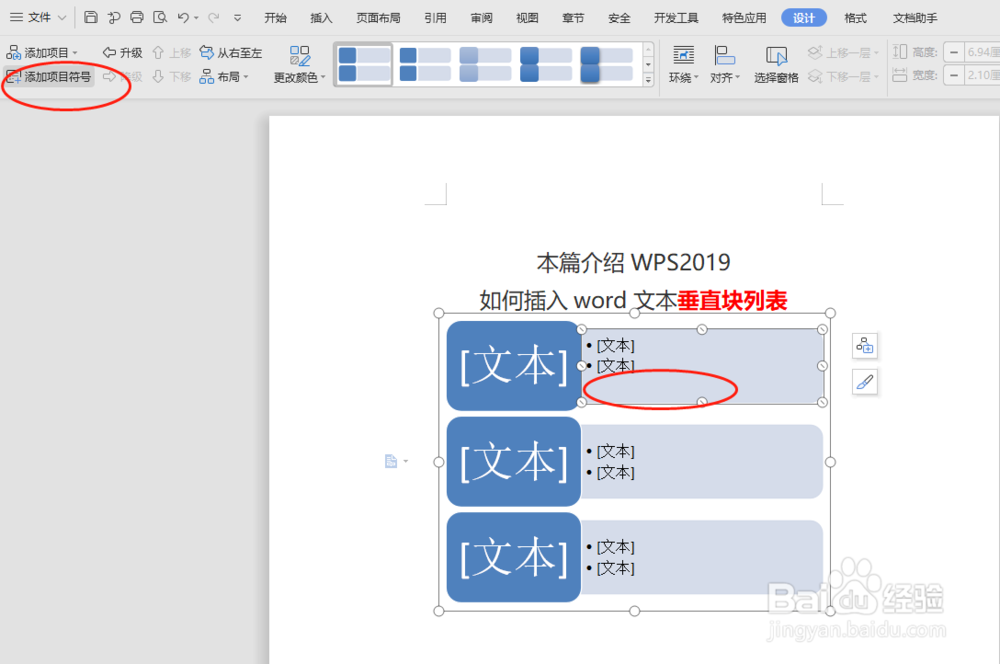 5/6
5/6支持项目的增删:和基本列表类似,垂直块列表也支持项目的自定义增删,鼠标点击左上角快捷菜单的“添加项目”按钮的下拉菜单,可以看到有两个可选的操作:从后面、从前面添加项目。
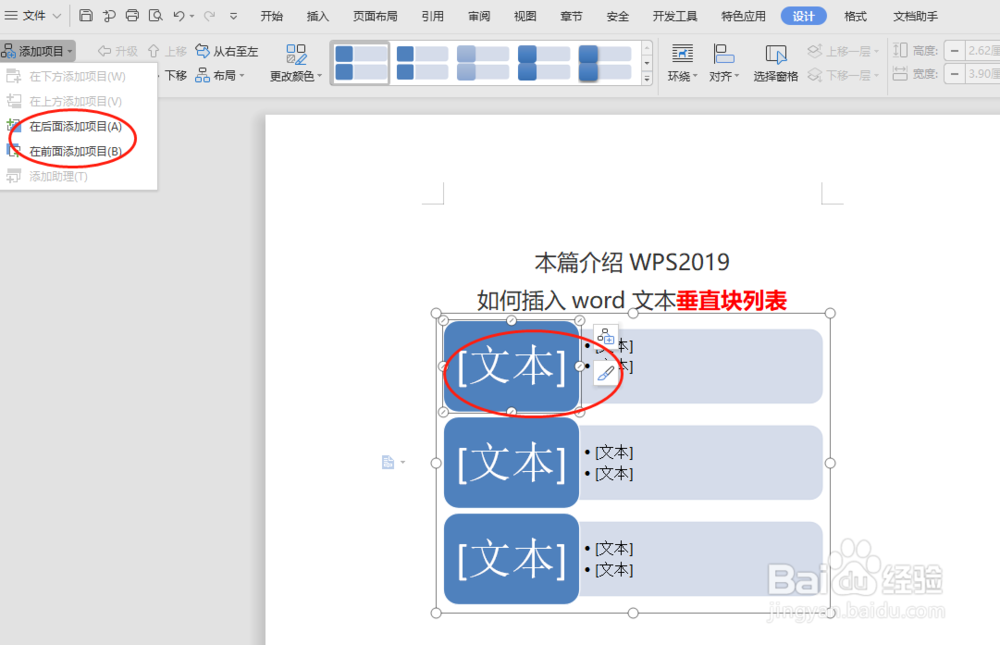 6/6
6/6支持项目的升降级和上下移:垂直块列表由于存在两个上下层级和多个平行的垂直层级,所以支持对项目进行按需的升级、降级、上移和下移操作。
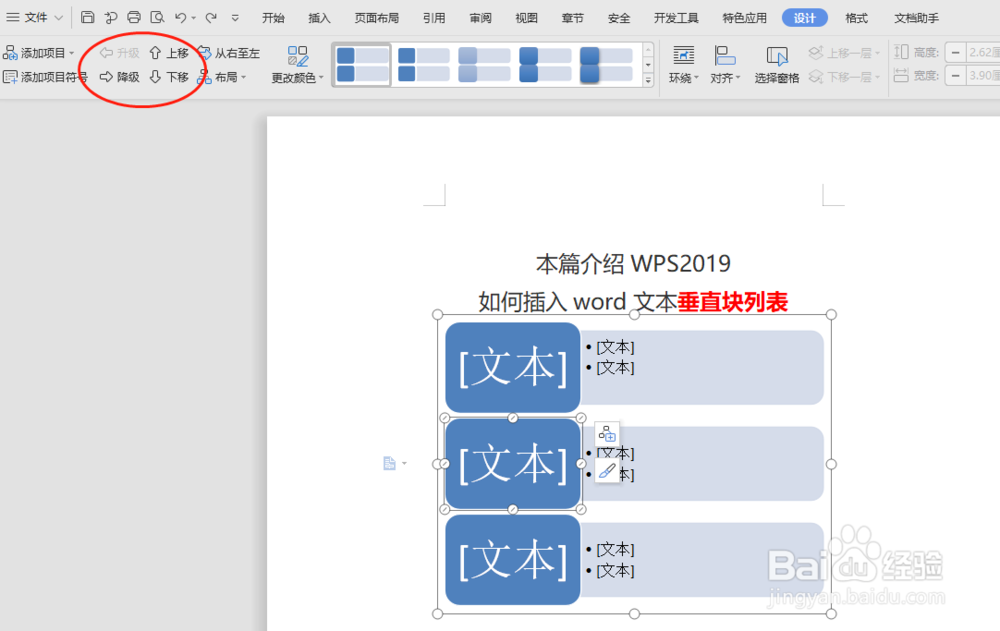 注意事项
注意事项项目的升降级操作是主次层级的升降,影响层级关系,操作后注意查看实际效果。
项目的上下移操作是平行层级的移动,不影响层级关系,操作后注意查看实际效果。
WPSOFFICEWORDWORD垂直块列表金山WPS教程版权声明:
1、本文系转载,版权归原作者所有,旨在传递信息,不代表看本站的观点和立场。
2、本站仅提供信息发布平台,不承担相关法律责任。
3、若侵犯您的版权或隐私,请联系本站管理员删除。
4、文章链接:http://www.1haoku.cn/art_110655.html
 订阅
订阅